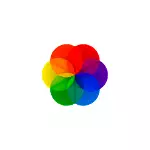
วอลล์เปเปอร์ที่มีชีวิตชีวา - โปรแกรมโอเพ่นซอร์สที่ค่อนข้างง่ายฟรีและในรัสเซียช่วยให้คุณวางวอลเปเปอร์สดใน Windows 10 บางทีสิ่งที่ดีที่สุดสำหรับวัตถุประสงค์เหล่านี้เกี่ยวกับมันและจะมีการหารือเพิ่มเติมในการตรวจสอบ นอกจากนี้คุณยังจะพบวิดีโอที่มีการสาธิตโปรแกรม
ใช้วอลล์เปเปอร์ที่มีชีวิตชีวาความสามารถของโปรแกรม
คุณสามารถดาวน์โหลดโปรแกรมวอลล์เปเปอร์ที่มีชีวิตชีวาได้ทั้งในร้านค้าอย่างเป็นทางการของ Microsoft Store หรือ GitHub of the Developer รุ่นล่าสุดมีให้ที่นี่ (เริ่มต้นด้วยรุ่นของโปรแกรม 1.0 คุณต้องใช้ Windows 10 เวอร์ชัน 1903 หรือใหม่กว่า): HTTPS: // github.com/rocksdanister/lively/releases/ ล่าสุด
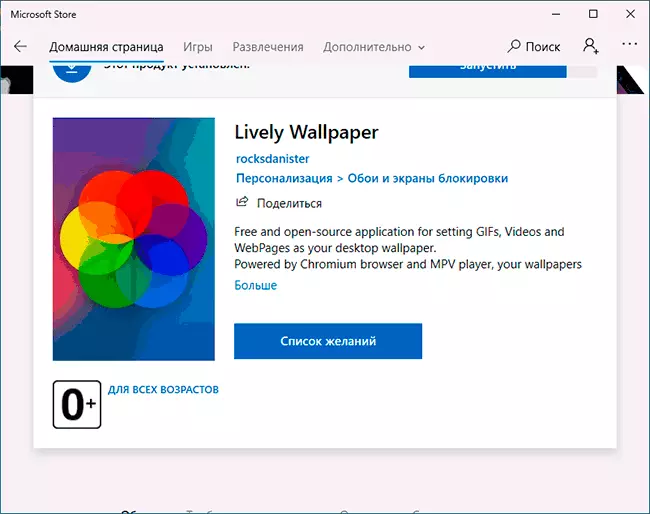
การติดตั้งไม่ควรทำให้เกิดปัญหาใด ๆ และหลังจากโปรแกรมเริ่มต้นแรกตัวช่วยสร้างการตั้งค่าจะเปิดตัวซึ่งมีเพียงตัวเลือกเดียวเท่านั้นที่มีอยู่ในเวอร์ชันปัจจุบัน: เพื่อเริ่มวอลล์เปเปอร์ที่มีชีวิตชีวาด้วย Windows (ไม่ว่าจะเพิ่มโปรแกรมเป็น Autoloader)
หลังจากนั้นหน้าต่างโปรแกรมหลักจะเปิดขึ้นพร้อมกับชุดวอลเปเปอร์สดสำเร็จรูปสำหรับ Windows 10
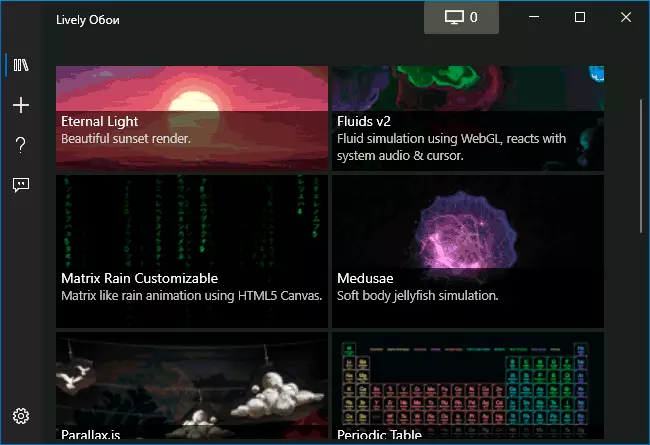
ในหมู่พวกเขาคือ:
- หน้าจอจาก "เมทริกซ์"
- ระบบเป็นระยะขององค์ประกอบ Mendeleev
- เอฟเฟกต์กราฟิกต่างๆ
- พระอาทิตย์ตก, พื้นผิวทะเลที่พระอาทิตย์ตก
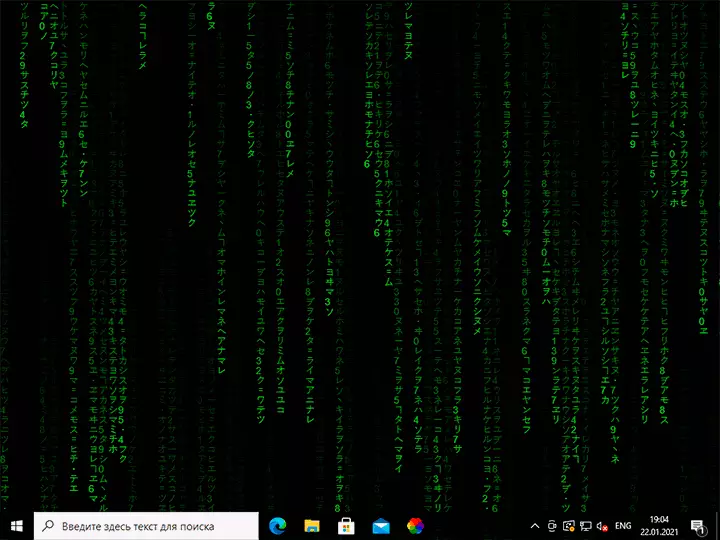
แต่ความเป็นไปได้ในการติดตั้งวอลล์เปเปอร์สดไม่ได้ จำกัด อยู่ที่ชุดที่ติดตั้งไว้ล่วงหน้าคุณสามารถเพิ่มวอลเปเปอร์ของคุณเอง:
- คลิกที่ปุ่มบวกในบานหน้าต่างด้านซ้าย
- ระบุไฟล์ที่มีวิดีโอหรือภาพเคลื่อนไหว GIF ลิงก์ไปยัง YouTube หน้า HTML5 พร้อมเอฟเฟกต์กราฟิกที่ต้องการ Shader กับ Shadertoy.com
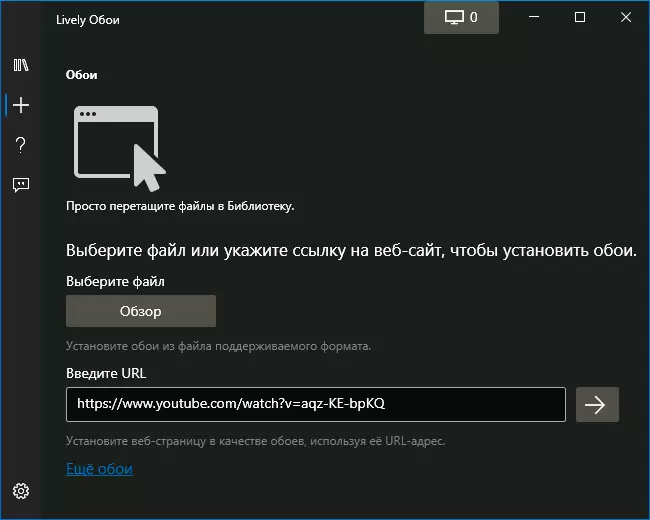
- หลังจากเลือกวอลล์เปเปอร์ที่ต้องการที่ต้องการ (ไม่สามารถใช้งานได้ทันที แต่หลังจากช่วงเวลาหนึ่งช่วงเวลา) บางส่วนสามารถกำหนดค่าได้สำหรับการคลิกนี้บนปุ่มการตั้งค่า (ปุ่มที่มีภาพของหน้าจอและตัวเลข) ในโปรแกรม หัวข้อ.
- การตั้งค่าอาจแตกต่างกันสำหรับวอลล์เปเปอร์ที่แตกต่างกัน: สำหรับวิดีโอคุณสามารถเปิดใช้งานหรือปิดใช้งานเสียงที่ไหนสักแห่งการเปลี่ยนแปลงของสีและพารามิเตอร์อื่น ๆ ไม่ใช่เรื่องง่ายที่จะคิดออก หากมีหลายจอภาพคุณสามารถเลือกหน้าจอที่จะใช้วอลเปเปอร์ที่เลือก
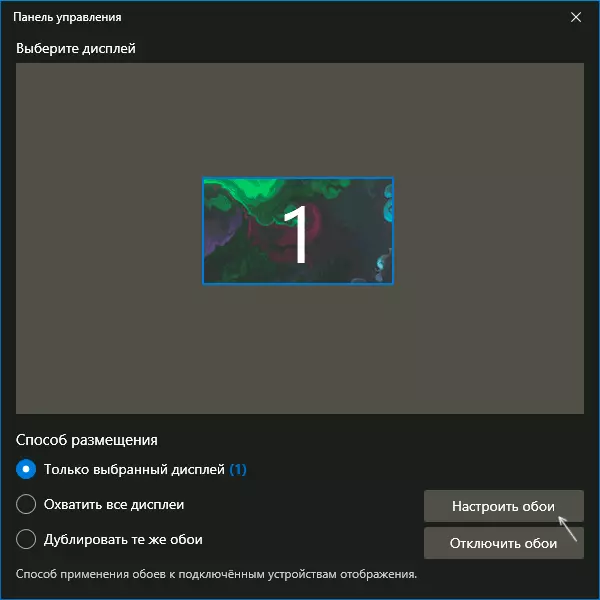
- ในเวอร์ชันล่าสุดของโปรแกรมตัวเลือก "บันทึกวอลล์เปเปอร์" ปรากฏขึ้น สาระสำคัญของการทำงาน: กดปุ่มเมาส์ขวาบนวอลล์เปเปอร์ในรายการภาพเคลื่อนไหวที่ขึ้นอยู่กับการกระทำของผู้ใช้ (เช่นของเหลว) เลือกรายการ "ดูตัวอย่างวอลล์เปเปอร์" คลิกที่ปุ่มบันทึกในแถบชื่อเรื่องและเขียนวิดีโอที่ปฏิสัมพันธ์ของคุณกับวอลล์เปเปอร์ที่มีชีวิตจะถูกบันทึกไว้ จากนั้นวิดีโอนี้สามารถติดตั้งเป็นวอลล์เปเปอร์ที่บันทึกไว้
- ฉันยังแนะนำให้ไปที่การตั้งค่าโปรแกรม (ปุ่มที่มีภาพเกียร์ด้านล่าง) ที่นั่นคุณจะพบพารามิเตอร์สำหรับพฤติกรรมของโปรแกรมในสถานการณ์ต่าง ๆ (ตัวอย่างเช่นการตัดการเชื่อมต่อของวอลล์เปเปอร์สดเมื่อทำงานแล็ปท็อปจากแบตเตอรี่) และตัวเลือกอื่น ๆ ที่อาจเป็นประโยชน์สำหรับสถานการณ์การใช้งานของคุณ
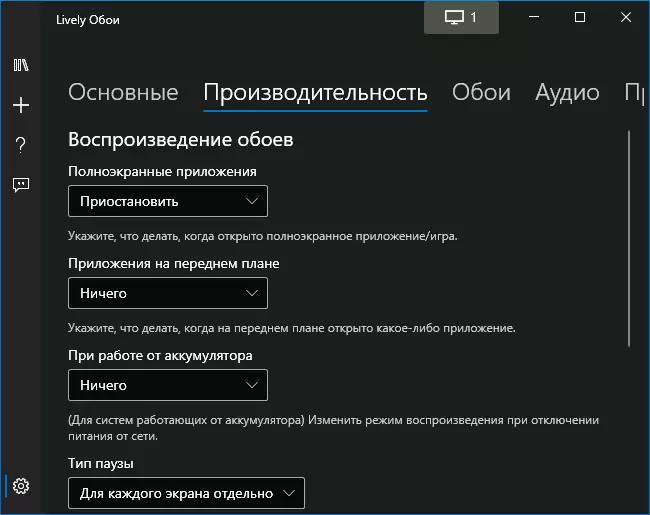
วิดีโอ
วอลล์เปเปอร์ที่มีชีวิตชีวาทำงานได้อย่างราบรื่นอย่างน่าประหลาดใจ (ในกรณีใด ๆ ในการทดสอบของฉัน) อย่างรวดเร็ว (ใช้การเร่งด้วยฮาร์ดแวร์) และเมื่อคุณเริ่มแอปพลิเคชันแบบเต็มหน้าจอใด ๆ (ตัวอย่างเช่นเกม) วอลเปเปอร์สดที่มีชีวิตชีวาจะหยุดอย่างสมบูรณ์เพื่อไม่ให้ใช้ ทรัพยากรคอมพิวเตอร์
